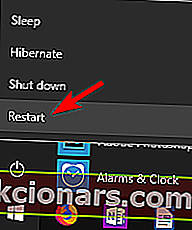- ASUS AI Suite on võimas ülikiirendamise tööriist, kuid mõnikord võib riistvara kiirendamine põhjustada draiveri irql vea ilmumise vähem või mitte. Selle probleemi lahendamiseks eemaldage see tööriist ja kõik ülekiirendamise sätted.
- Selle probleemi saate lahendada ka uusima võrgudraiveri installimisega. Lihtsalt külastage emaplaadi tootja veebisaiti ja laadige oma seadme jaoks alla uusim võrgudraiver.
- Tule meie BSoD tõrkeotsingu jaotisse, et saada sinise ekraani vigadega seotud ekspertide abi.
- Arvutitehnikule pole veel vaja helistada. Proovige probleem ise lahendada, lugedes meie artikleid Windows 10 vigade keskusest.

Üks tõsisemaid arvutiprobleeme peab olema kurikuulus Blue Screen of Death viga.
Paljud Windows 10 kasutajad teatasid, et D river irql on vähem või pole võrdne BSoD veaga , nii et vaatame, kuidas seda parandada.
Draiveri irql veamuutused on väiksemad või võrdsed
Draiveri irql väiksem või mitte võrdne viga võib teie arvutis põhjustada palju probleeme ja rääkides probleemidest, teatasid kasutajad ka järgmistest probleemidest:
- Draiveri irql vähem või mitte võrdne Windows 10 sinine ekraan - see on sinise surma tõrke viga ja see krahhib teie arvuti kohe, kui see ilmub. Selle vea parandamiseks proovige kindlasti mõnda selle artikli lahendusi.
- Draiver irql on vähem või pole võrdne ql2300.sys, epfwwfp.sys, e1c62x64.sys, rdbss.sys, rdyboost.sys, rtkhdaud.sys, rtwlane.sys, tcpip.sys, tap0901.sys, tdx.sys, usbport.sys usbhub.sys, igdkmd64.sys, netio.sys - sageli järgneb sellele veale selle põhjustanud faili nimi. Lihtsalt natuke uurides leiate probleemse rakenduse või seadme ja saate probleemi lahendada.
- Draiveri irql vähem või mitte võrdne Windows 10 overclock - paljud kasutajad teatasid sellest probleemist pärast arvuti kiirendamist. Selle tõrke ilmnemisel eemaldage lihtsalt ülekiirenduse seaded ja probleem tuleks lahendada.
- Draiver irql on käivitamisel vähem või pole võrdne - see viga võib ilmneda ka kohe pärast arvuti käivitamist. Kuna see on BSOD-i tõrge, taaskäivitub teie arvuti ja jääte taaskäivitussilmusse.
- Draiver irql vähem või vähem kui McAfee, AVG, Avira, Kaspersky - kolmanda osapoole rakendused võivad selle vea ilmneda sageli. Paljud kasutajad teatasid, et nende viirusetõrje põhjustas selle tõrke, nii et eemaldage see kindlasti või keelake see probleemi lahendamiseks.
Draiveri irql vähem või mitte võrdsete vigade parandamise toimingud
- Kustutage ASUS AI Suite
- Laadige alla uusim võrgudraiver
- Kontrollige riistvara
- Värskendage tarkvara SoftEther VPN
- Uuendage traadita adapteri draiverit
- Eemaldage Zone Alarmi tulemüür
- Lähtestage Windows 10
1. lahendus - kustutage ASUS AI Suite
ASUS AI Suite on võimas kiirendustööriist ja saate seda parema jõudluse saavutamiseks kasutada, kuid mõnikord võib riistvara ülikiirendamine põhjustada Driver irql-i vea ilmumise vähem või mitte.
Selle probleemi lahendamiseks on soovitatav eemaldada see tööriist ja kõik ülekiirendamise sätted.
Pärast ASUS AI Suite'i eemaldamist peaks viga olema täielikult fikseeritud.
Ärge rikkuge oma päeva aeglase arvutiga! Hoidke oma arvuti jõudlust nende tööriistade abil üleval!
2. lahendus - laadige alla uusim võrgudraiver
Kasutajad teatasid, et saate selle probleemi lahendada, installides uusima võrgudraiveri.
See on lihtne protseduur ja selleks külastage lihtsalt oma emaplaadi tootja veebisaiti ja laadige oma seadme jaoks alla uusim võrgudraiver.
Pärast võrgudraiveri installimist peaks probleem olema täielikult lahendatud.
Teise võimalusena võite proovida draiverit värskendada selle värske loendi tarkvara!
3. lahendus - kontrollige riistvara
 Vigase riistvara tõttu võivad ilmneda draiveri irql vähem või mitte võrdsed vead ja muud sinise ekraani vead, seetõttu soovitame teil kontrollida, kas teie riistvara töötab korralikult.
Vigase riistvara tõttu võivad ilmneda draiveri irql vähem või mitte võrdsed vead ja muud sinise ekraani vead, seetõttu soovitame teil kontrollida, kas teie riistvara töötab korralikult.
Kasutajate sõnul põhjustas selle probleemi vigane helikaart ja pärast helikaardi väljavahetamist oli probleem täielikult lahendatud.
Pidage meeles, et peaaegu iga riistvarakomponent võib põhjustada selle tõrke ilmnemise, seega peate võib-olla enne vigase komponendi leidmist üksikasjalikult riistvara kontrollima.
Lahendus 4. Värskendage tarkvara SoftEther VPN
Mõned kasutajad kasutavad oma privaatsuse kaitsmiseks võrgus VPN-i tööriistu, kuid VPN-tarkvara võib mõnikord selle vea ilmneda.
Kasutajad teatasid, et SoftEtheri VPN-i tõttu ilmus draiveri irql sinise ekraani viga vähem või mitte võrdselt, kuid pärast tarkvara SoftEther VPN värskendamist oli probleem täielikult lahendatud.
Isegi kui te seda tarkvara ei kasuta, pidage meeles, et seda tüüpi vigade vältimiseks peate oma VPN-tarkvara värskendama.
Kui VPN-tarkvara värskendamine probleemi ei lahenda, võiksite kaaluda VPN-i tarkvara desinstallimist.
Kui tarkvara desinstallimine probleemi lahendab, võiksite minna üle teisele VPN-i kliendile. Tehke kõige targem valik seda loendit lugedes parimate toodetega!
Lahendus 5. Värskendage traadita adapteri draiverit
Kasutajate sõnul saate selle vea parandada, lihtsalt värskendades traadita adapteri draiverit.
Uusima traadita adapteri draiveri allalaadimiseks peate kõigepealt oma traadita adapteri keelama. Selleks toimige järgmiselt.
- Kasutaja menüü avamiseks vajutage Windowsi klahvi + X. Valige loendist Seadmehaldur .
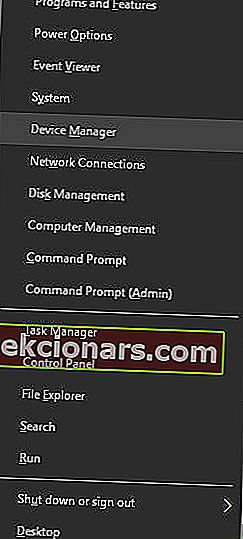
- Leidke oma traadita adapter, paremklõpsake seda ja valige menüüst Keela .
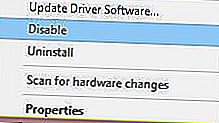
Pärast traadita adapteri keelamist peate ühendama oma Etherneti kaabli arvutiga. Nüüd laadige alla oma traadita adapteri uusim draiver. Seda saate teha otse seadmehalduris, tehes järgmist.
- Paremklõpsake oma traadita adapterit ja valige suvand Värskenda draiveritarkvara .
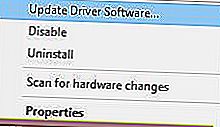
- Valige suvand Otsi värskendatud draiveritarkvara automaatselt ja oodake, kuni Windows 10 draiveri alla laadib.
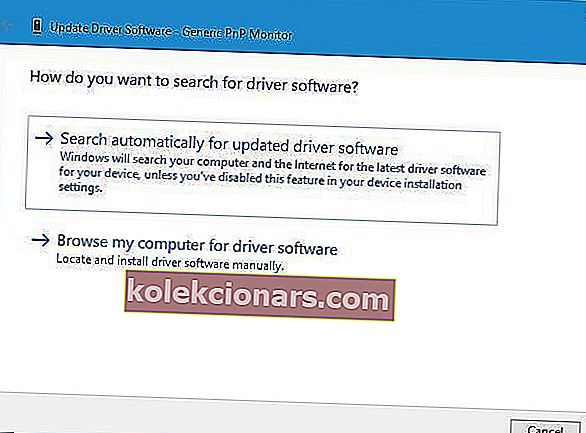
Kuigi see on lihtsaim viis draiverite värskendamiseks, ei pruugi see olla parim, kuna seadmehaldur ei laadita alati alla uusimaid draivereid.
Uusimate draiverite allalaadimiseks soovitame tungivalt külastada oma traadita adapteri tootja veebisaiti ja alla laadida uusimad draiverid.
Pärast uusimate draiverite installimist minge tagasi seadmehaldurisse ja lubage traadita adapter.
Draiverite värskendamine automaatselt
Kui see meetod ei toimi või kui teil pole draiverite käsitsi värskendamiseks / parandamiseks vajalikke arvutioskusi, soovitame tungivalt seda teha automaatselt, kasutades Tweakbit's Driver Updater tööriista.
Selle tööriista on heaks kiitnud Microsoft ja Norton Antivirus. Pärast mitut testi jõudis meie meeskond järeldusele, et see on parim automatiseeritud lahendus. Allpool leiate kiire juhendi selle kohta.
- TweakBiti draiveri värskendaja allalaadimine ja installimine
 Pärast installimist hakkab programm teie arvutit automaatselt vananenud draiverite suhtes otsima . Draiveri värskendaja kontrollib teie installitud draiveri versioone viimaste versioonide pilveandmebaasiga ja soovitab õigeid värskendusi. Kõik, mida peate tegema, on oodata, kuni skannimine lõpeb.
Pärast installimist hakkab programm teie arvutit automaatselt vananenud draiverite suhtes otsima . Draiveri värskendaja kontrollib teie installitud draiveri versioone viimaste versioonide pilveandmebaasiga ja soovitab õigeid värskendusi. Kõik, mida peate tegema, on oodata, kuni skannimine lõpeb.
- Pärast skannimise lõpetamist saate aruande kõigi teie arvutist leitud probleemidraiverite kohta. Vaadake loend üle ja vaadake, kas soovite värskendada kõiki draivereid eraldi või kõiki korraga. Ühe draiveri värskendamiseks klõpsake draiveri nime kõrval linki Uuenda draiverit. Või klõpsake lihtsalt kõigi soovitatud värskenduste automaatseks installimiseks allosas nuppu Värskenda kõiki.

Märkus. Mõned draiverid tuleb installida mitme sammuna, nii et peate mitu korda nuppu Värskenda vajutama, kuni kõik selle komponendid on installitud.
Kohustustest loobumine : mõned selle tööriista funktsioonid pole tasuta.
Lahendus 6. Eemaldage tsoonialarmi tulemüür

Kolmandate osapoolte tulemüüri tööriistad nagu Zone Alarm võivad pakkuda teile korralikku kaitset, kuid mõnikord võivad need põhjustada ka selle tõrke ilmnemise.
Kasutajad teatasid, et Zone Alarm põhjustas selle vea nende arvutis ja selle parandamiseks peate Zone Alarm arvutist desinstallima. Pärast tsoonihäire eemaldamist peaks probleem olema täielikult lahendatud.
Peame mainima, et peaaegu iga kolmanda osapoole tulemüür võib selle probleemi põhjustada, seetõttu soovitame isegi siis, kui te ei kasuta tsoonialarmi, oma praeguse installitud tulemüüri keelata ja kontrollida, kas see probleemi lahendab.
Kui see ei aita, proovige eemaldada kolmanda osapoole tulemüür.
Hoidke oma arvuti kaitstud, installides teise tulemüüri! Meil on parim nimekiri, mille leiate!
Lahendus 7. Lähtestage Windows 10
Kui eelmised lahendused ei töötanud, peate võib-olla lähtestama Windows 10. Pidage meeles, et lähtestamine kustutab kõik failid teie süsteemidraivist, seega varundage need kindlasti.
Võib-olla vajate ka Windows 10 installikandjat ja saate selle luua meediumiloome tööriista abil. Kui kõik on valmis, peate arvuti lähtestama, tehes järgmist.
- Avage menüü Start , klõpsake nuppu Toide , vajutage ja hoidke all tõstuklahvi ning valige menüüst Taaskäivita . Kui te ei pääse Windows 10-le üldse juurde, taaskäivitage arvuti alglaadimise ajal paar korda, et pääseda menüüsse Advanced Boot.
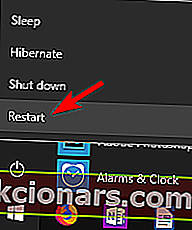
- Nüüd valige Tõrkeotsing> Lähtesta see arvuti> Eemalda kõik .
- Kui teil palutakse sisestada Windows 10 installikandja, siis tehke seda kindlasti.
- Valige oma Windowsi versioon ja valige Ainult draiv, kuhu Windows on installitud> Eemalda lihtsalt minu failid .
- Nüüd näete lähtestatavate muudatuste loendit. Kui olete alustamiseks valmis, klõpsake nuppu Lähtesta .
- Lähtestamise lõpuleviimiseks järgige ekraanil kuvatavaid juhiseid.
Pärast lähtestamist peate installima kõik oma rakendused ja failid varukoopiast teisaldama. Pidage meeles, et lähtestamine parandab selle vea ainult siis, kui selle on põhjustanud teie tarkvara. Kui probleemi põhjustas riistvara, peate kasutama mõnda muud lahendust.
Draiveri irql_less_or_not_equal tõrge Windows 10-s võib põhjustada palju probleeme, kuid teil peaks olema võimalus seda parandada, kasutades ühte meie lahendustest.
Öelge meile allpool olevas kommentaaride jaotises, mis teile sobib või kui leidsite mõne muu lahenduse.
KKK: Lisateave draiveri_irql_not_less_or_equal kohta
- Mis on viga Driver_irql_not_less_or_equal?
- Kuidas ma saan Irqli parandada või mitte vähem?
Alustamiseks kustutage ASUS AI Suite ja laadige alla uusim võrgudraiver. Kui probleem püsib, järgige selle probleemi lahendamiseks meie üksikasjalikku juhendit.
- Mis põhjustab Irql_not_less_or_equal?
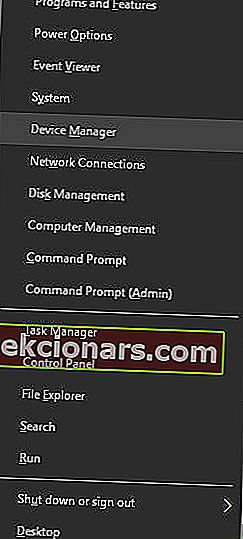
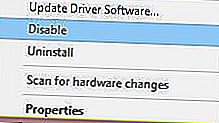
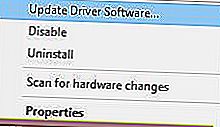
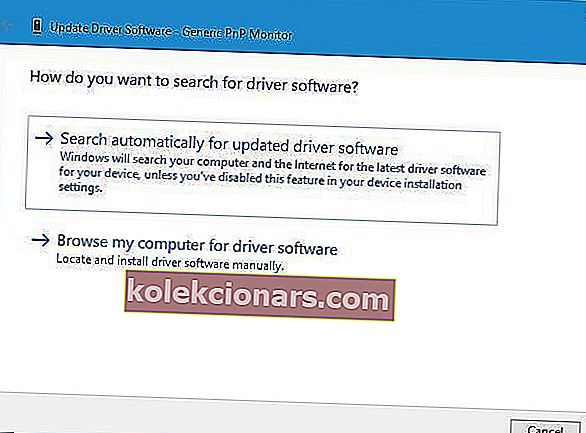
 Pärast installimist hakkab programm teie arvutit automaatselt vananenud draiverite suhtes otsima . Draiveri värskendaja kontrollib teie installitud draiveri versioone viimaste versioonide pilveandmebaasiga ja soovitab õigeid värskendusi. Kõik, mida peate tegema, on oodata, kuni skannimine lõpeb.
Pärast installimist hakkab programm teie arvutit automaatselt vananenud draiverite suhtes otsima . Draiveri värskendaja kontrollib teie installitud draiveri versioone viimaste versioonide pilveandmebaasiga ja soovitab õigeid värskendusi. Kõik, mida peate tegema, on oodata, kuni skannimine lõpeb.